word2019怎么样在文档中插入圆形标注
来源:网络收集 点击: 时间:2024-02-23【导读】:
在使用word2019编辑文档的时候,如果想要在文档中插入圆形的标注,该怎么样操作呢?工具/原料more演示电脑:组装台式机 操作系统:Windows10 1903 专业版方法/步骤1/7分步阅读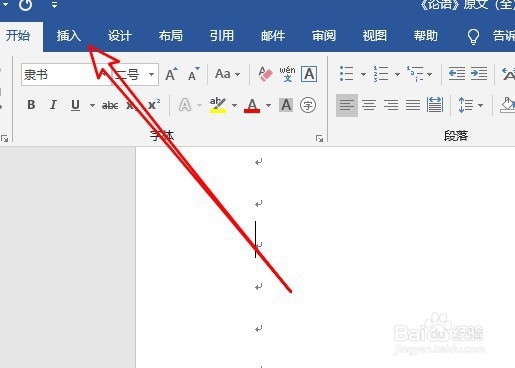 2/7
2/7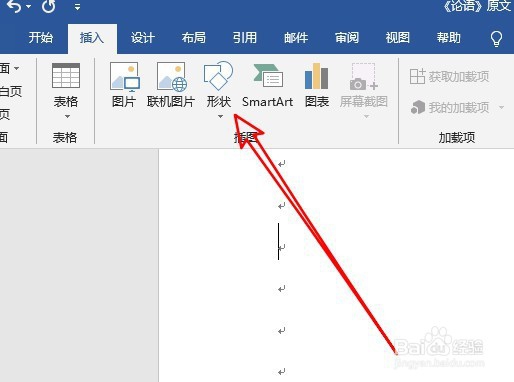 3/7
3/7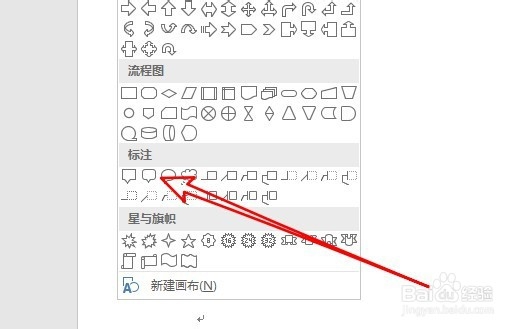 4/7
4/7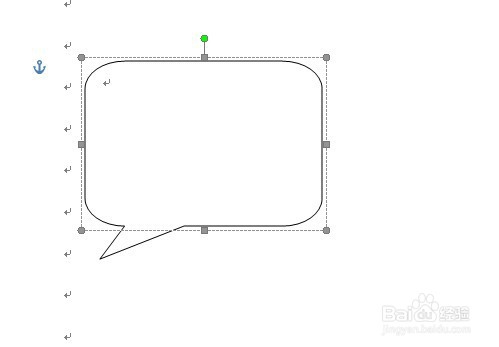 5/7
5/7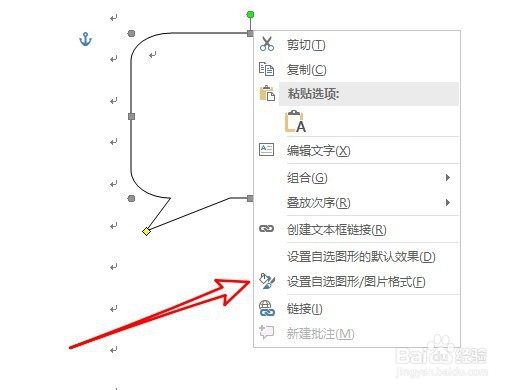 6/7
6/7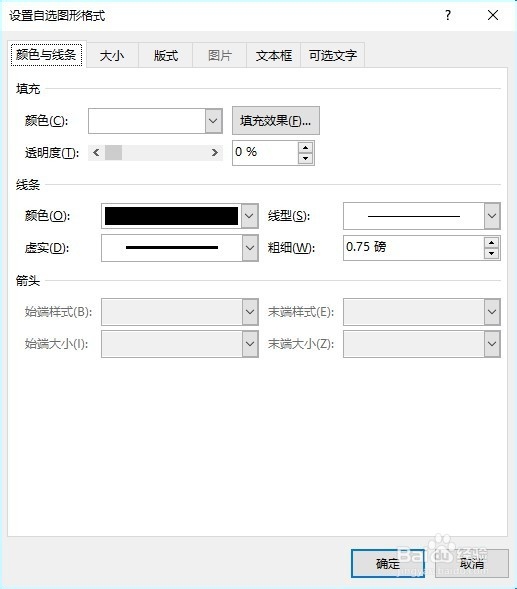 7/7
7/7
首先在电脑上打开word2019,点击菜单栏上的“插入”菜单。
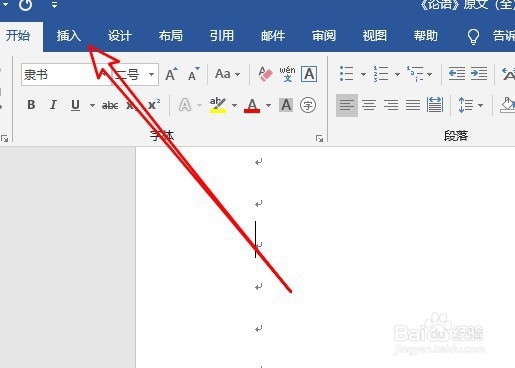 2/7
2/7然后点击插入工具栏上的“形状”的下拉按钮。
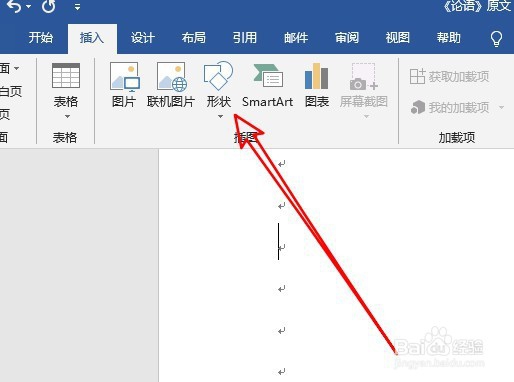 3/7
3/7在弹出的菜单中选择圆形标注的图标。
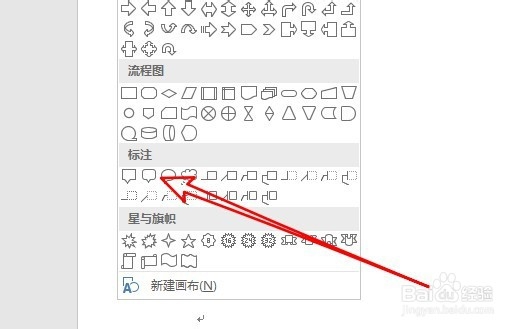 4/7
4/7点击word2019的编辑区域,可以在文档中插入一个圆形标注。
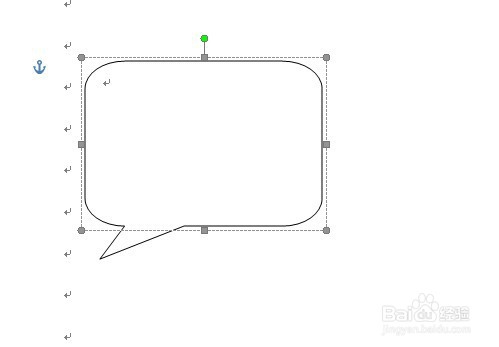 5/7
5/7右键点击标注,在弹出菜单中选择“设置自选图形/图片格式”的菜单。
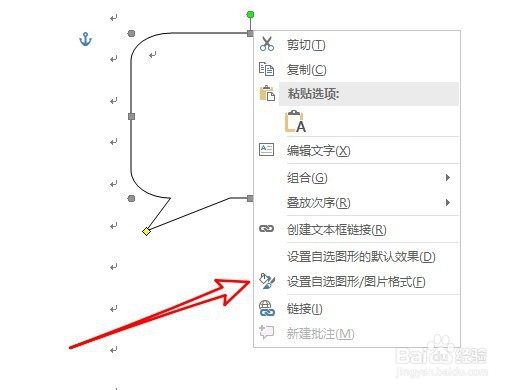 6/7
6/7然后在打开的窗口窗口中可以设置标注的颜色与线条。
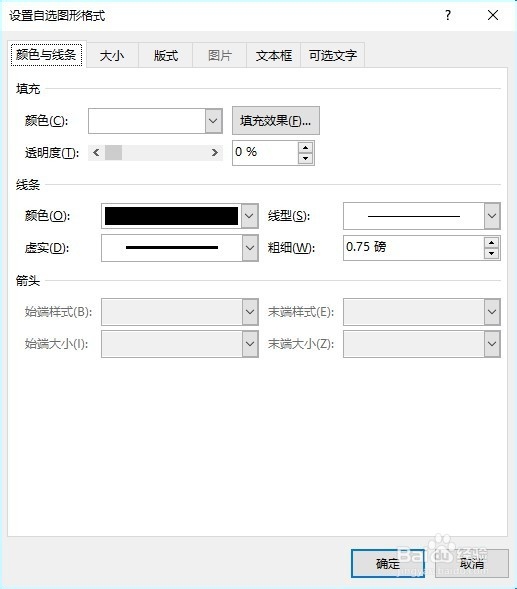 7/7
7/7总结 :
1、首先在电脑上打开word2019,点击菜单栏上的“插入”菜单。
2、然后点击插入工具栏上的“形状”的下拉按钮。
3、在弹出的菜单中选择圆形标注的图标。
4、点击word2019的编辑区域,可以在文档中插入一个圆形标注。
5、右键 点击标注,在弹出菜单中选择“设置自选图形/图片格式”的菜单。
6、然后在打开的窗口窗口中可以设置标注的颜色与线条。
注意事项tips:有帮助,点投票。要细品,可收藏。要继续,请关注。如成功,请点赞。有疑问,请留评。
WORD2019标注版权声明:
1、本文系转载,版权归原作者所有,旨在传递信息,不代表看本站的观点和立场。
2、本站仅提供信息发布平台,不承担相关法律责任。
3、若侵犯您的版权或隐私,请联系本站管理员删除。
4、文章链接:http://www.1haoku.cn/art_125978.html
 订阅
订阅